Express Web GUIを利用して、Expressで使用するディスクアレイを以下の手順で登録します。
この手順は、システム管理者が実施してください。
登録するETERNUS ディスクアレイごとに、以下の設定をします。
ETERNUS Web GUIを利用して、以下の設定をしてください。
設定についての詳細は、ETERNUS Web GUIのマニュアルを参照してください。
管理サーバのIPアドレスを確認します。
ETERNUS ディスクアレイを設置しているサブネットと異なるサブネットに管理サーバがある場合は、ETERNUS Web GUIの"ネットワーク環境設定"画面の"サブネット外アクセス許可リスト"に、管理サーバのIPアドレスが登録されていることを確認してください。
登録されていない場合は、"サブネット外アクセス許可リスト"に管理サーバのIPアドレスを登録してください。
ETERNUS Web GUIの"SNMPエージェント環境設定"画面で、MNTポートのSNMP機能を有効にします。
ETERNUS Web GUIの"装置名設定"画面の"名称"列に表示されているETERNUS ディスクアレイ名を確認します。
アドバンスト・コピー機能を利用する場合は、ETERNUS ディスクアレイ名に16文字以内の英数字を指定してください。
iSCSI接続する場合は、iSCSIポートパラメーター設定で、iSNSサーバを有効にしてください。
Express Web GUIを起動します。
Express Web GUIの起動については、「6.1 Express Web GUIの起動」を参照してください。
[監視]ペインの[ストレージ]タブで、管理サーバを選択します。
[アクション]ペインで[ディスクアレイ]-[追加]を選択し、ディスクアレイのIPアドレス、管理者IDおよびパスワードを指定します。
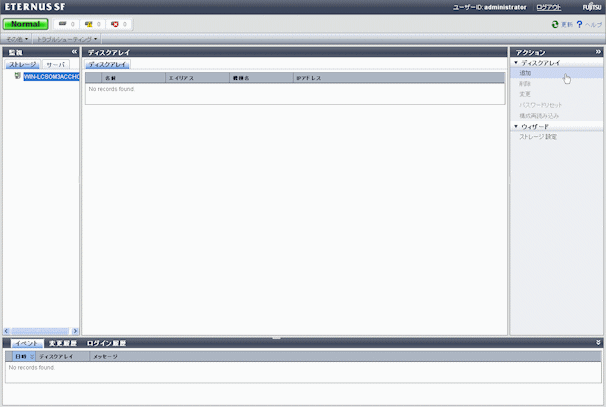
IPアドレスとSNMPコミュニティ名を指定します。
なお、IPアドレスの代わりにFQDN(Fully Qualified Domain Name)を指定することも可能です。
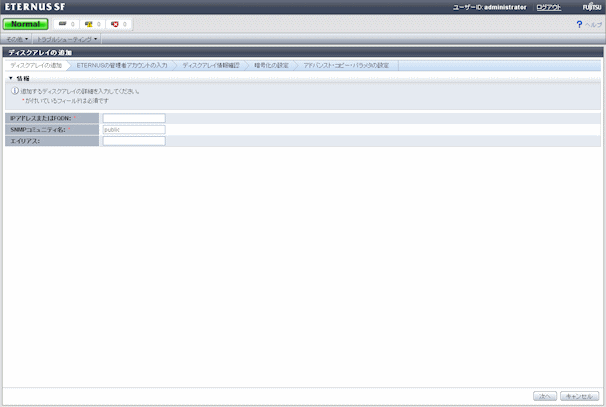
注意
[ディスクアレイ]-[追加]で追加された2つのCMに、ETERNUS ディスクアレイのIPアドレスがそれぞれ設定されている場合、"IP アドレスまたはFQDN"にはマスタCMのIPアドレスを指定してください。
管理者IDとパスワードを指定します。
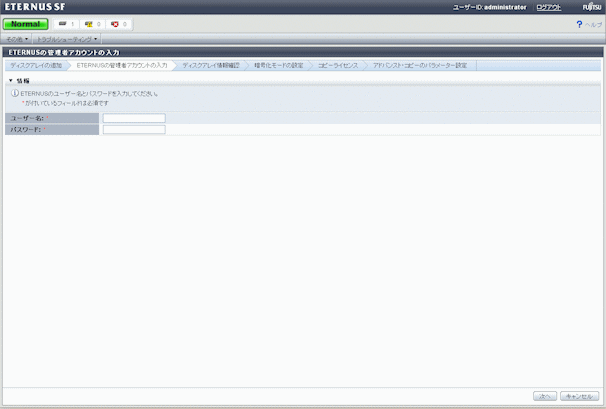
表示された構成情報が正しいことを確認します。
必要に応じて、アドバンスト・コピー機能を設定します。
アドバンスト・コピー機能を利用する場合
「5.10 アドバンスト・コピー設定ウィザード」の手順に従って、アドバンスト・コピーの設定をしてください。
リモート・アドバンスト・コピー機能を利用する場合
「5.11 リモート・アドバンスト・コピー設定ウィザード」の手順に従って、リモート・アドバンスト・コピーの設定をしてください。
注意
登録しているディスクアレイを削除するには、Express Web GUIで削除するディスクアレイを選択してから、[アクション]ペインで[ディスクアレイ]-[削除]を選択します。